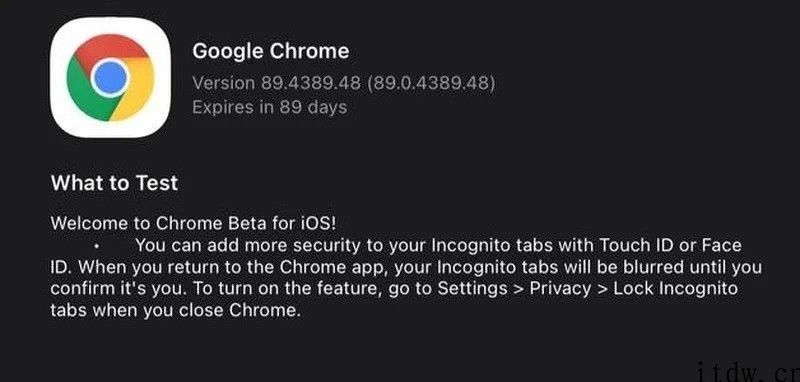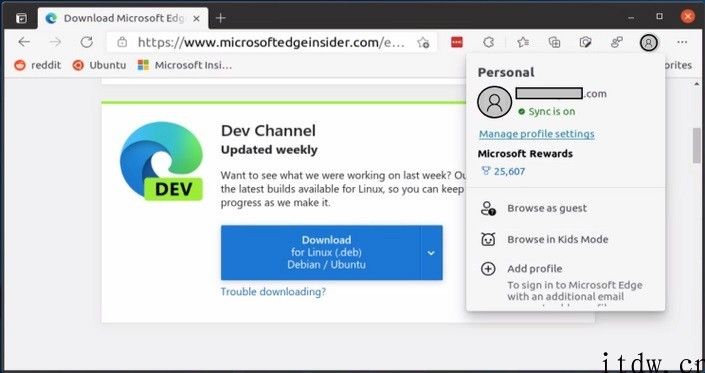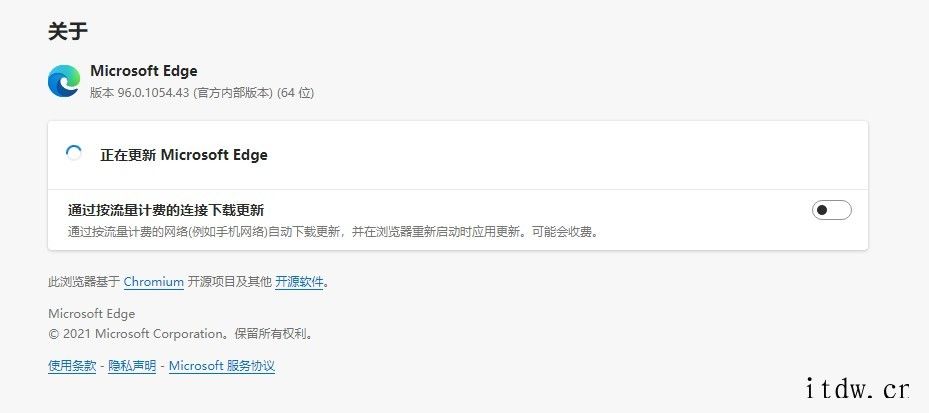本篇文章给各位网友带来的资讯是:不替换ieframe.dll,两种强制打开Win11的IE11浏览器办法 详情请欣赏下文
注:阅读本文大约需要4分钟,由于图片较多,建议使用WiFi阅读
前言
了解Windows 11 的IT大王家友可能都知道。在 Windows 11 中,微软为了进一步推广自家的 Edge 浏览器,淘汰已经过时的Internet Explorer 11浏览器(以下称IE11),进一步的屏蔽了IE11的入口。目前为止,通过任何常规方式打开IE11浏览器,都会被跳转到Edge浏览器。
▼ 甚至直接运行 IE 文件夹下的 iexplore.exe 也无法打开 IE
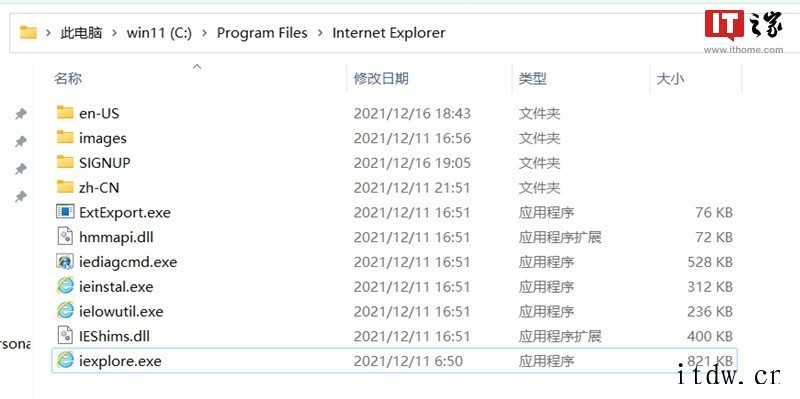
虽然微软在Edge浏览器中提供了IE兼容模式(默认状态关闭,可以在Edge浏览器的设置中打开),但是对于国内的部分网站来说仍然存在兼容问题。
▼ IE 兼容模式:设置-默认浏览器-Internet Explorer 兼容性

目前来说,大部分的修复IE浏览器的教程和修复工具,都是替换Windows目录中System32文件夹下的ieframe.dll,然后再通过iexplore.exe打开IE浏览器。这种方法往往会在系统更新后失效,需要重新替换或者运行修复工具。因为涉及到替换系统文件,具有一定的危险性。而且,在微软最新的Dev预览版本中,部分方法已经失效。
本教程将介绍两种不替换 ieframe.dll 强制打开IE11的方法,其中第二种较为简便但需要使用脚本。系统环境基于Dev通道的Windows 11 Pro insider Preview Build 22523。
方法一:从 Edge 浏览器的 IE 兼容模式间接打开 IE11
1.启动兼容模式
▼ 首先,我们在 Edge 浏览器的设置页面默认浏览器选项卡中,确认 IE 兼容模式开启。

我们点击默认浏览器后,检查Internet Explorer 兼容性的允许在 Internet Explorer 模式下重新加载网站这一项,是否被设置成允许。
▼ 如果为其他选项,则设置为允许并重启浏览器

之后我们随便加载任意网页,点击 Edge 右上角菜单栏,选择在Internet Explorer模式下重新加载:
▼ 进入 Internet Explorer 兼容模式:

2.打开 IE 11
▼ 右键网页空白处,在弹出的菜单中选择所有加速器的管理加速器

▼ 在管理加速器窗口中,选择左下角查找更多加速器和了解有关加速器的详细信息任意一个,点击打开

▼ 成功打开IE11浏览器:

方法二:利用VBS脚本
这种方法更加简单,但需要一个脚本文件。
1.打开记事本,并输入:
CreateObject("InternetExplorer.Application").Visible=tru

2.然后进行保存,将文件扩展名更改为”.vbs“。
3.双击运行这个脚本,IE11浏览器已经成功打开

后记与总结
当然,不排除未来微软会进一步的封堵漏洞,这两种方法可能随时都会失效。不过,对于目前为止的及大部分网站,笔者仍推荐您使用最新的浏览器,不仅支持最新的网络协议,能够正常显示网页内容,而且更加安全。

1、IT大王遵守相关法律法规,由于本站资源全部来源于网络程序/投稿,故资源量太大无法一一准确核实资源侵权的真实性;
2、出于传递信息之目的,故IT大王可能会误刊发损害或影响您的合法权益,请您积极与我们联系处理(所有内容不代表本站观点与立场);
3、因时间、精力有限,我们无法一一核实每一条消息的真实性,但我们会在发布之前尽最大努力来核实这些信息;
4、无论出于何种目的要求本站删除内容,您均需要提供根据国家版权局发布的示范格式
《要求删除或断开链接侵权网络内容的通知》:https://itdw.cn/ziliao/sfgs.pdf,
国家知识产权局《要求删除或断开链接侵权网络内容的通知》填写说明: http://www.ncac.gov.cn/chinacopyright/contents/12227/342400.shtml
未按照国家知识产权局格式通知一律不予处理;请按照此通知格式填写发至本站的邮箱 wl6@163.com